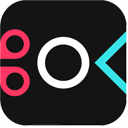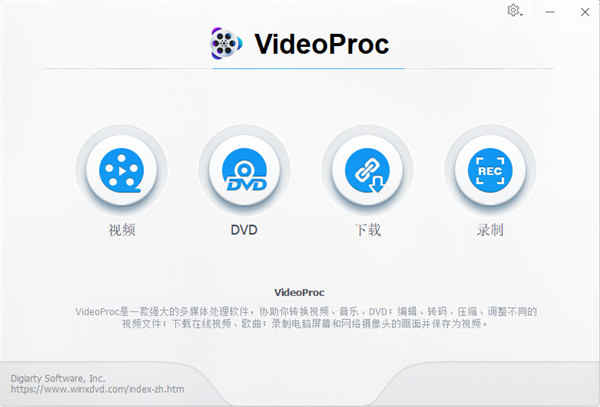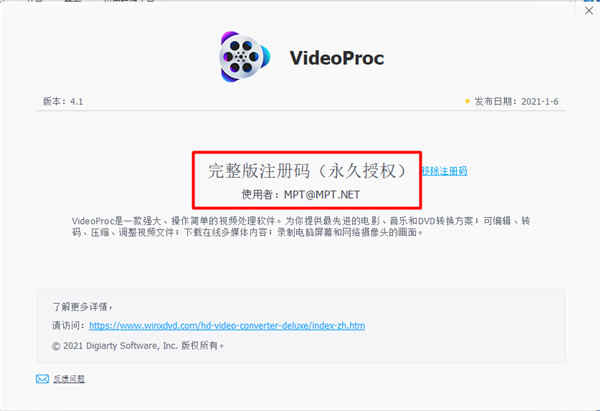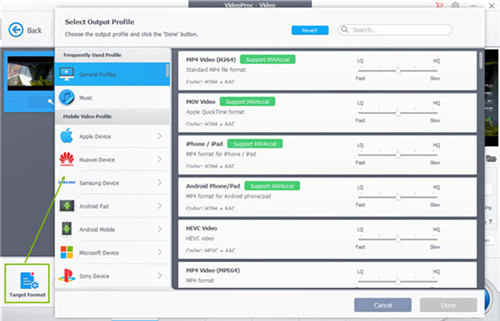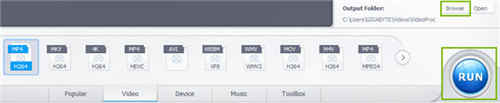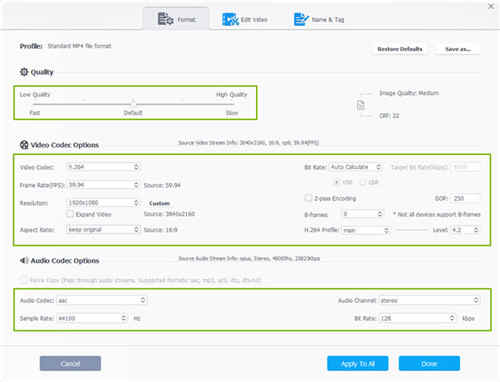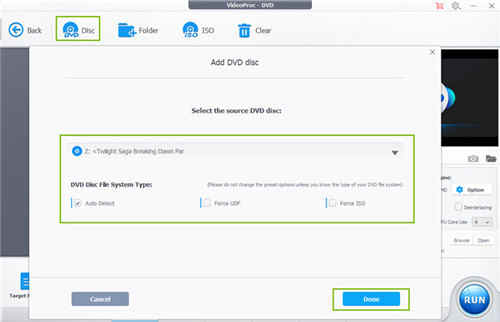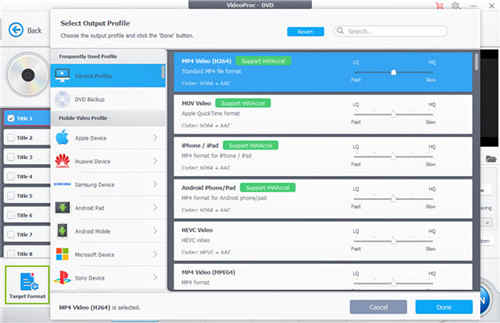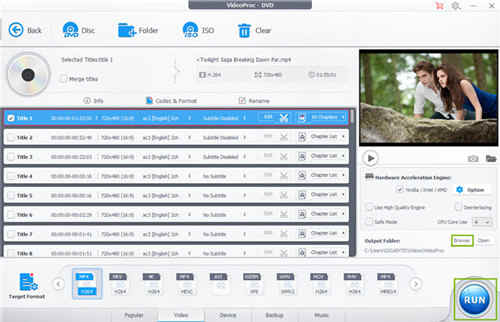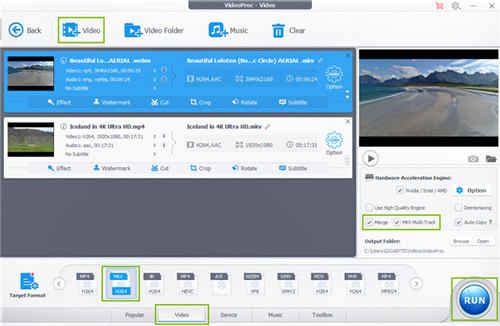详细介绍
众所周知,VideoProc 4中文绿色便携版是一款可以全方位满足不同用户使用需求,且专业功能强大的全能型视频编辑、处理工具应用,整合了影片转档、影片压缩、(YouTube)影片下载、影片剪辑的功能多种实用功能于一体,不仅拥有着最为直观的操作界面,可以很多的协助用户进行视频转换、音乐、DVD编辑、转码、压缩、一键在线调整不同的视频文件内容。并且VideoProc还凭借着先进的Level-3硬件加速技术,能够对英特尔QSV,NVIDIACUDA/NVENC和AMD进行最大程度的编码和解码视频,其处理速度也相较于普通同类型软件而言加快的64倍以上,可以说是您你在Windows上管理不同的多轨道、SD、HD、4K影片的绝佳方案哦!与此同时,今日小编分享的是VideoProc 4中文绿色版下载,也是享受永久授权的最新便携版,最大的优势亮点不仅在于其绿色小巧、支持免安装免激活,支持多种语言自由切换设定。更重要的是VideoProc 4中文绿色版完全免费,大家只需一键下载即可快速运行使用,还内置了420多种预设配置文件选项供你自由选择,转换格式支持范围广,实用性强,名副其实是一款影片转码、影片压缩神器哦!有需要的朋友可以前来免费下载体验。
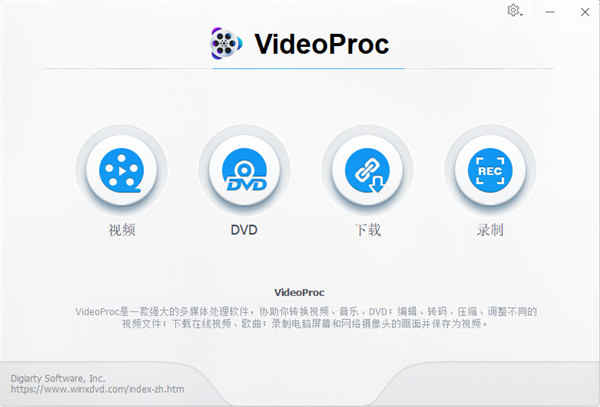
软件功能特色
1、【Level-3硬体加速最佳化】
透过对Level-3硬体加速(独家)、自动复制(保留原始编码格式与画质)、超执行绪及AMD 3DNow!技术的支援,VideoProc将影片转档体验推向极致,以出色的作业高效率(实时播放速度的64x倍)超越绝大部分的同质软体,且不会造成任何CPU使用率或者温度的压力。同时,VideoProc搭配Intel®处理器,NVIDIA®和AMD®显示卡的编码加速单元,以高达90%的压缩率,让你在稳定的硬体环境下,快速编辑或转档任意大容量的影片档案。
2、【档案汇入:370+种视讯音讯编码格式】
VideoProc支援几乎所有类型的影片、音乐以及DVD档案,不只是ISO映像档、HEVC、MPEG-4、AVI、MKV、MOV、M2TS、MOD、摄像机拍摄的影片,还支援GoPro、DJI、DSLRs、Blu- ray、Apple iPhone X、Android智慧型手机拍摄的1080p多轨HD影片与4K @60fps影片。不论是主流还是小众的多媒体档案,都可以透过VideoProc转换、编辑、汇出成为易于播放或分享的档案格式。
3、【档案汇出:420+个Apple Android装置预设】
并非所有媒体播放器或行动装置都能播放任意影片档格式。除了支援将MP4转为多声道MKV,VideoProc可协助你在Windows(10)上将各式影片转档为社群网路、游戏装置、高清电视、行动装置指定的影片档案格式,以便上传至YouTube/Vlog与观众分享、或放入iPhone、iPad、Xbox、PSP、Android手机/平板电脑上播放。
4、【剪辑/合并/字幕/编辑特效一次完成】
VideoProc可协助你分割、剪辑、修剪、旋转、翻转、合并影片片段,将多声道、字幕轨道设定进一个MKV档案,添加浮水印或字幕档案,快速套用程式内建的滤镜特效,调整影片画面色彩(如画面亮度、对比度、色调、gamma值、饱和度)。这款影片剪辑软体亦能消除或降低GoPro影片的画面抖动、噪音,修复鱼眼变形,制作GIF动画,抓取画面快照,支援3D影片转为2D影片,或者把影片转为M3U8。
5、【享受令人惊艳的视听震撼效果】
搭载HQ高画质引擎、Yadif Double Frames反交错引擎、自动复制运算技术,大幅强化影片转档品质,动态平衡影片画质,降低/消除不必要的杂讯,让汇出的影片画质更自然、生动。支援GPU加速与影片压缩算法最佳化,让汇出的影片档案在画质与档案大小之间达到最佳平衡。
6、【快速下载网路影片、音乐、播放清单】
搭载先进的影片下载引擎,VideoProc支援从YouTube、Yahoo、Facebook、DailyMotion、Vimeo、Vevo、SoundCloud等多达1000个UGC网站(用户原创内容)为你下载1080p/4K影片(包含播放清单、频道)与5.1环场声效的音乐档案。另外,你可以预设实况直播时间,搜寻字幕,将影片加入稍后观看的清单,然后批次下载影片。
7、【录制电脑桌面与网路视讯镜头画面】
透过VideoProc,你可以将电脑桌面或网路摄像头画面录制为标准画质或1080p full HD画质的MP4、FLV、MOV、MKV、TS影片档。这款多用途的录影软体可协助你录制实况游戏、视讯会议、线上讲座、Vlog或产品开箱评测,让你超灵活地直播、剪辑、互动、上传、分享个人创作。
录影小组件: 绘画工具、特定录影区域、子母画面模式、录制时显示滑鼠点击效果与键盘输入的内容
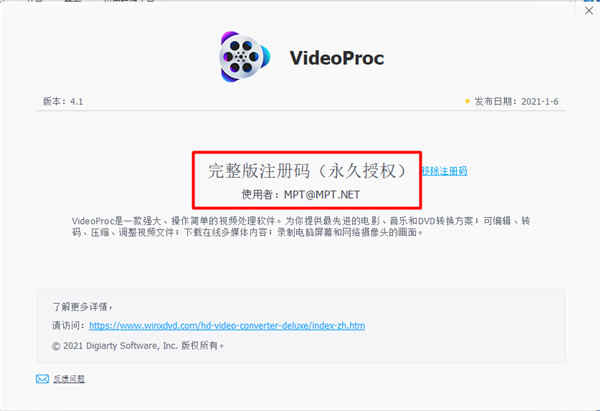
视频转换使用教程
一、【视频转换】1、单击“ +视频”按钮,将一个或多个视频(用于批转码)导入到程序中。将视频添加到VideoProc

2、点击界面底部的“视频”标签。介绍了许多流行的视频格式。选择所需的一种作为输出格式

3、选择输出格式。如果没有所需的格式,请单击“目标格式”按钮以获取更多配置文件。
“常规配置文件”:将视频转码为H.264,MPEG4,MOV,HEVC,WebM等。
“音乐”:将视频转换为MP3,M4A,WAV,FLAC,AAC,iPhone铃声等音频文件。
“移动视频配置文件”:将视频传输到Apple,华为,三星,Android,Microsoft Device和Sony Device。
“网络视频配置文件”:使视频与YouTube,Facebook,Vimeo和其他在线视频共享站点兼容。
“ DVD配置文件”:将格式更改为NTSC / PAL VOB,以便以后刻录DVD。
“高清视频”:将视频转换为TS,AVCHD,MKV和MPEG HD
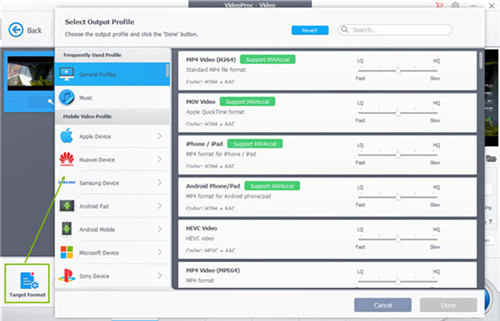
4、输出配置文件
单击“浏览”按钮来设置新的目标文件夹。
单击“运行”按钮开始转码
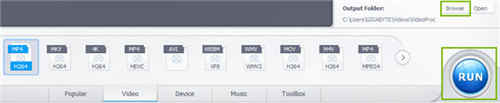
5、开始视频转换
提示:单击“编解码器选项”。出现“格式设置”窗口,可让您调整参数

6、编解码器选项
“质量”:将指针移至“高质量”以获取更高的图像质量,或者将“指针”移至最快的转码速度。
“视频编解码器选项”:修改帧频,分辨率,宽高比等以获得更好的播放效果。
“音频编解码器选项”:可以微调音频通道,采样率和比特率,以输出高保真音频
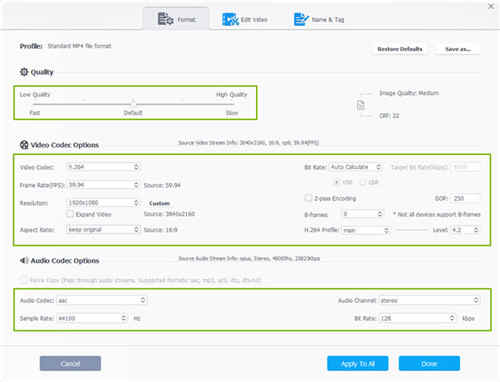
二、【调整参数,音乐】1、单击“ +音乐”按钮将一首或多首歌曲加载到程序中。将音乐添加到VideoProc

2、选择界面底部的“音乐”选项卡,并列出输出音频格式。选择一种作为输出格式。
3、单击“浏览”按钮,选择目标文件夹以保存生成的文件。
4、单击“运行”按钮开始音乐转换

三、【转换音乐,DVD】 1、将要转换的DVD光盘插入DVD驱动器。启动VideoProc,然后在主界面上单击“ DVD”。
2、单击“ DVD光盘”按钮,将弹出一个窗口,要求您选择源DVD光盘。选择源光盘后,单击“完成”。尖端:
如果驱动器中仅插入一张光盘,它将自动检测并选择DVD。
对于DVD光盘文件系统类型,如果您不完全了解DVD文件系统的类型,请将其保留为“自动检测”
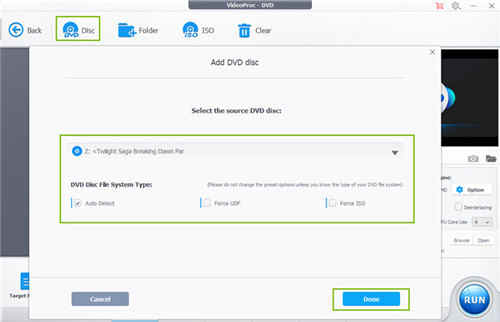
此DVD转换器将自动检查正确的标题,以便您可以按正确的顺序翻录DVD。它还支持(迪士尼)99标题DVD,电视连续剧DVD和健身DVD。
3、载入DVD,单击“视频”选项卡,选择一种格式作为输出格式。
提示:如果“视频”类别下没有所需的格式,请单击“目标格式”以获取更多配置文件。
常规配置文件:将DVD光盘转换为H.264,MPEG4,MOV,iPhone,Android,HEVC,WebM和其他主流视频格式。
DVD备份:将主要电影内容,完整标题复制到MPEG2或MKV或将DVD复制到ISO图像,VIDEO_TS文件夹(1:1比率)。
移动视频配置文件:将DVD转换为Apple,华为,三星,Android,Microsoft和Sony设备。
网络视频资料:将DVD转换为YouTube,Facebook,Vimeo或其他在线视频共享网站。
音乐:从DVD中提取MP3,AAC,AC3,FLAC等音轨
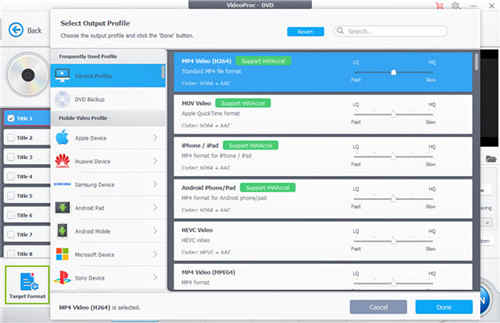
4、DVD转换的输出配置文件
单击“浏览”按钮来设置目标文件夹。
单击“运行”按钮开始DVD转换
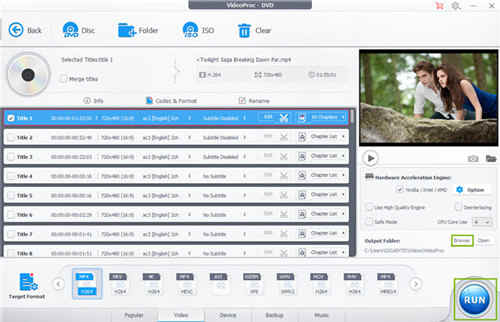
四、【开始DVD转换】将视频转换为具有多个视频/音频/字幕轨道的MKV
1、启动VideoProc,然后单击“视频”按钮。
2、单击“ +视频”以将至少两个要转换为多轨MKV文件的视频导入。
3、移至“视频”选项卡,然后选择“ MKV H264”作为输出格式。
4、选中“合并”选项。出现另一个新选项“ MKV多轨”。也检查一下。
5、点击“运行”开始转换
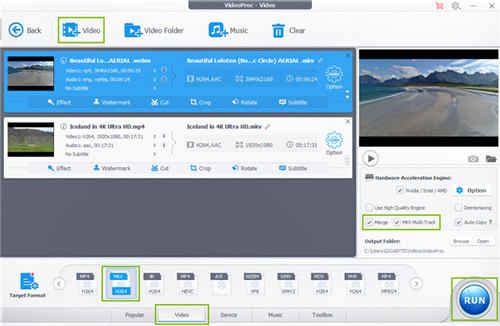
更新日志
VideoProc 4绿色版 v4.1(2021.5.25)
1、新增:估计视频大小的功能。
2、改进:AMD硬件编码下的输出视频质量。
3、修复:非英语版本的视频稳定有时会出现错误。
4、修复:一些小错误。
特别说明
百度网盘资源下载提取码:aiya